
Cum se face un cadru pentru o fotografie în Paint.NET
Această lecție nu este deloc complicată. Nu vom folosi efecte Paint.NET suplimentare în această lecție. Mai întâi am vrut să includem această lecție în secțiunea de lecții Paint.NET pentru începători. dar din cauza numărului mare de întrebări pe această temă, am făcut pentru el o pagină separată.

Deci, aveți un cadru pentru animalul dvs. de companie. Acum, doriți să combinați cele două imagini, cu alte cuvinte inserați fotografia în cadru folosind Paint.NET. Creați o imagine nouă pe care o copiem fotografia animalului dvs. de companie. Puteți să deschideți doar fișierul cu fotografii în Paint.NET. Acum faceți un nou strat, pe care plasăm cadrul pentru fotografie. Noul strat trebuie să fie deasupra stratului de fotografie. Pentru a plasa cadrul pe strat, îl puteți deschide ca imagine separată, selectați întreaga imagine a cadrului, apoi copiați-o și lipiți-o pe stratul pe care l-am creat. Rezultatul poate fi văzut în fereastra de straturi Paint.NET. acolo puteți comuta între straturi. Această fereastră pentru fotografia și cadrul nostru în Paint.NET este prezentată în imaginea de mai jos.
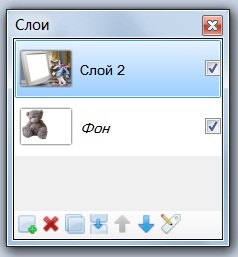

Faceți acum un cadru pentru fotografia din cadru. În exemplul nostru, locul așteptat pentru fotografie este afișat în imagine cu un cadru pe ecranul alb al monitorului. Pentru a face spațiul pentru fotografie pe cadru transparent, în zona albă cu ajutorul instrumentului Paint.NET "magic wand" și șterge-l prin apăsarea butonului DEL. Am folosit pentru imaginea noastră nivelul de sensibilitate al unei baghete magice de 10%. Rezultatul poate fi văzut în stânga.
Acum trebuie să selectați imaginea de pe stratul inferior și mutați-l, poate chiar un pic redimensionare, astfel încât imaginea sa dovedit a fi vizibile prin incizie în cadru. Cum se modifica dimensiunea zonei selectate, sau cum se transforma poate fi găsit în descrierea instrumentelor de a muta zona evidențiată Paint.NET. Ceea ce sa întâmplat aici poate fi văzut mai jos.

În cazul în care pentru a descărca rame foto în Paint.NET
După cum am văzut în această lecție, ramele foto sunt de obicei desene, de obicei în format JPG sau alte formate grafice, cele mai multe dintre acestea putând fi ușor folosite în Paint.NET. În plus, un fișier cu o rama foto conține, de obicei, o fereastră pentru o fotografie coloră cu o singură tonă, de obicei albă.
Înapoi la lecțiile Paint.NET de pe acest site.
Noile lecții Paint.NET și discuția acestora la forumul paint-net.ru.